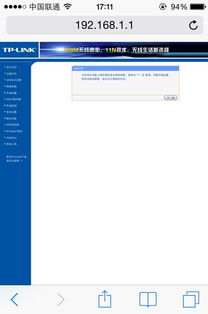
随着互联网的普及,小区宽带已经成为许多家庭上网的主要方式。而在享受高速网络的同时,如何正确设置路由器以便让家中的多台设备都能顺畅联网,成为了一个不可忽视的问题。本文将详细介绍小区宽带如何设置路由器上网,帮助用户轻松实现家庭网络的搭建和管理。
在设置路由器之前,需要做好以下准备工作:
1. 了解小区宽带类型:小区宽带通常分为动态IP、静态IP和PPPoE拨号上网三种类型。用户需要向小区宽带服务提供商了解自家的宽带类型以及是否需要提供上网账号和密码等信息。
2. 准备工具:确保已准备好网线、路由器以及电脑等设备。同时,确保路由器和电脑的电源正常,网线无损坏。
3. 连接设备:将小区宽带提供的网线插入路由器的WAN口(Internet口),然后将路由器的任意一个LAN口用网线连接到电脑上。
1. 设置电脑IP地址:在连接路由器之前,需要确保电脑的IP地址与路由器的默认IP地址在同一网段内。一般来说,路由器的默认IP地址是192.168.1.1或192.168.0.1。用户可以通过控制面板中的网络和共享中心来设置电脑的IP地址。
2. 打开浏览器:在电脑上打开浏览器,在地址栏中输入路由器的默认IP地址(如192.168.1.1),并按回车键。此时会弹出路由器的登录界面。
3. 输入用户名和密码:在登录界面中,输入路由器的用户名和密码。大多数路由器的默认用户名和密码都是admin。如果用户已经更改过路由器的用户名和密码,则需要输入更改后的信息。
1. PPPoE拨号上网
如果用户的小区宽带是PPPoE拨号上网类型,需要在路由器的WAN口设置中选择PPPoE连接类型。
输入小区宽带服务提供商提供的上网账号和密码。这些信息通常在用户办理宽带业务时会提供。
选择自动连接,确保路由器在开机和断线后能够自动重新连接网络。
点击保存设置,等待路由器重启后即可完成设置。
2. 动态IP上网
如果用户的小区宽带是动态IP上网类型,需要在路由器的WAN口设置中选择动态IP连接类型。
动态IP上网方式下,路由器会自动从上层网络获取IP地址、子网掩码、网关等参数,无需用户手动输入。
点击保存设置,路由器即可开始自动获取网络参数并连接网络。
3. 静态IP上网
如果用户的小区宽带是静态IP上网类型,需要在路由器的WAN口设置中选择静态IP连接类型。
输入小区宽带服务提供商提供的IP地址、子网掩码、网关和DNS服务器等参数。这些信息同样在用户办理宽带业务时会提供。
仔细检查输入的信息是否正确,确保没有遗漏或错误。
点击保存设置,路由器即可使用静态IP地址连接网络。
在完成路由器的WAN口设置后,还需要配置无线网络以便让家中的无线设备能够连接上网。
1. 进入无线设置:在路由器的设置界面中,找到无线设置或WLAN设置选项并进入。
2. 设置SSID:SSID是无线网络的名称,用户可以根据自己的喜好设置一个易于识别的名称。但需要注意避免与邻居的无线网络名称重复,以免引起混淆。
3. 选择频段和信道:频段和信道的选择对于无线网络的稳定性和速度有一定影响。一般来说,可以选择6或9等常用的信道来避免干扰。但需要注意根据所在地区的法规和实际情况来选择频段和信道。
4. 开启安全设置:为了确保无线网络的安全性,需要开启安全设置并选择一个合适的加密方式。WPA-PSK/WPA2-PSK是目前较为安全的加密方式之一,用户可以选择该方式并输入一个复杂的密码来增强无线网络的安全性。
5. 保存设置并重启路由器:完成无线网络的配置后,点击保存设置并让路由器重启以便使配置生效。
在完成路由器的设置后,需要进行网络连接测试以确保设置正确且网络能够正常连接。
1. 检查电脑网络连接:在电脑上打开网络连接界面,检查是否已经成功连接到路由器提供的无线网络或有线网络。
2. 打开网页测试:打开一个网页来测试网络是否能够正常访问。如果能够顺利打开网页并浏览内容,则说明网络设置正确且连接正常。
3. 检查其他设备连接:尝试使用手机、平板等其他无线设备连接路由器提供的无线网络,并检查是否能够正常上网。如果其他设备也能够顺利连接并上网,则说明路由器的无线网络设置正确。
1. 避免密码泄露:在设置路由器时,需要设置一个复杂的密码来增强网络的安全性。同时,避免将密码泄露给他人以免引起网络安全问题。
2. 定期更新固件:路由器的固件是其操作系统和功能的集合体。定期更新固件可以修复已知的安全漏洞并提高路由器的性能。用户可以通过路由器的设置界面或官方网站来下载和更新固件。
3. 避免干扰:在使用无线网络时,需要注意避免与其他无线设备的干扰。例如,避免将路由器放置在微波炉、蓝牙音箱等可能产生干扰的设备附近。
4. 备份配置:在更改路由器的设置之前,建议先备份当前的配置以便在出现问题时能够恢复到原始状态。用户可以通过路由器的设置界面或相关软件来备份配置。
综上所述,小区宽带设置路由器上网并不复杂,只需要了解宽带类型、登录路由器设置界面、根据宽带类型进行配置、设置无线网络并进行网络连接测试即可。同时,需要注意保护网络安全、定期更新固件、避免干扰以及备份配置等事项以确保网络的稳定性和安全性。希望本文能够帮助用户顺利搭建和管理家庭网络,享受高速便捷的互联网生活。
本站所有软件来自互联网,版权归原著所有。如有侵权,敬请来信告知 ,我们将及时删除。 琼ICP备2024021917号-24